Le temps est pris en charge dans les données spatiales de différentes manières. L'information temporelle peut être stockée sous forme d'attribut (classes d'entités, mosaïques, catalogues d'images, tables et ainsi de suite), ou en interne (tel que dans les données netCDF ou les couches de suivi). Les sections suivantes décrivent les données pouvant être visualisées de manière chronologique dans ArcGIS.
couches d'entités
Les couches d'entités permettent de visualiser des entités au fil du temps de deux manières :
- La forme et l'emplacement de chaque entité sont constants mais les valeurs attributaires peuvent changer au fil du temps.
- La forme et l'emplacement de chaque entité évoluent avec le temps.
Les entités dont la forme ou l'emplacement évoluent au fil du temps doivent être stockées en tant qu'entités distinctes. Par exemple, pour les pistes d'ouragan visualisées au fil du temps, l'entité ponctuelle qui représente l'emplacement d'un ouragan à un moment particulier doit être stockée sous forme d'entité distincte.
Les entités dont la forme ou l'emplacement n'évoluent pas peuvent également être représentées dans la table en tant qu'entités distinctes. Par exemple, pour les valeurs de population par ville. Chaque ville peut être représentée par plusieurs entités. Chaque entité qui représente la même ville a le même emplacement avec une valeur de population différente pour chaque date.
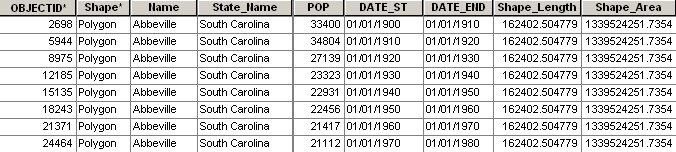
Toutefois, dans les cas où vous possédez de nombreuses positions pour une même entité statique, vous pouvez utiliser une jointure un vers plusieurs dans laquelle les informations spatiales sont stockées dans la table de base et les informations dupliquées sont stockées dans une table distincte.

Pour en savoir plus sur le stockage de données temporelles dans des tables distinctes
Si la forme de chaque entité change au fil du temps, cela est représenté dans la table à l'aide d'entités distinctes, comme dans le cas de la progression d'un incendie. Chaque incendie est représenté par plusieurs entités dans la table attributaire. Chaque entité a une date différente.
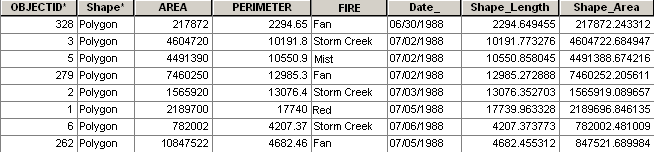
Vous pouvez décider d'afficher les entités valides au cours d'une période de temps ou d'afficher toutes les entités depuis le début de l'animation jusqu'à la période courante. Lorsque les valeurs s'accumulent avec temps, comme dans le cas de la progression d'un incendie, il est utile d'afficher toutes les entités depuis le début de l'animation jusqu'à la période actuelle. Par défaut, les entités actives au cours d'une période sont affichées (la case à cocher Afficher les données de manière cumulée est désactivée). Ce paramètre peut être modifié dans l'onglet Temps de la boîte de dialogue Propriétés de la couche.
Mosaïques
Les mosaïques permettent de stocker des rasters qui représentent une évolution au fil du temps. Par exemple, une mosaïque peut contenir des images aériennes qui représentent l'évolution de l'utilisation du sol avec le temps, qui peut être visualisée de manière chronologique. Comme avec les couches d'entités, vous avez besoin d'un champ temporel dans la table attributaire de votre mosaïque pour indiquer le temps valide pour chaque raster. De manière semblable aux couches d'entités, vous pouvez activer les propriétés de temps dans l'onglet Temps de la boîte de dialogue Propriétés de la couche de la mosaïque.
Couches du catalogue d'images
Les catalogues d'images permettent de stocker des rasters qui représentent une évolution au fil du temps. Par exemple, les rasters qui représentent l'évolution de la température des océans au fil du temps peuvent être stockés dans un catalogue d'images. Comme avec les couches d'entités, vous avez besoin d'un champ temporel dans la table attributaire de votre catalogue d'images pour indiquer le temps valide pour chaque raster.
Lorsqu'un catalogue d'images est ajouté à l'application en tant que couche, si le catalogue contient plus de neuf rasters, la couche est dessinée comme une image fil de fer représentant les limites de chaque raster. Vous n'avez pas besoin de modifier ce paramètre par défaut dans la boîte de dialogue Propriétés de la couche du catalogue d'images, sous l'onglet Affichage, car dès que vous utilisez le curseur temporel, les données réelles de chaque enregistrement du catalogue sont affichées au fur et à mesure de la visualisation.
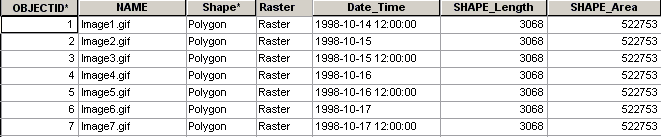
Tables
Les données stockées dans une table peuvent être visualisées au fil du temps à l'aide d'une visualisation via un diagramme. Les tables prises en charge incluent les tables dBASE, les tables de géodatabase dans des géodatabases personnelles, fichier et ArcSDE et les tables netCDF.
Les champs minimaux requis dans une table à visualiser dans un diagramme correspondent à un champ avec des valeurs temporelles et à un champ avec les valeurs sur lesquelles portera l'animation, telles que des températures. Si vous disposez de plusieurs entités que vous souhaitez visualiser au fil du temps dans un diagramme, telles que plusieurs stations météorologiques, vous pouvez tracer des valeurs d'ID dans le diagramme parallèlement aux valeurs qui seront visualisées au fil du temps.
Pour en savoir plus sur la visualisation de données temporelles dans des diagrammes
Dès lors qu'une table est ajoutée à l'application, vous devez activer les propriétés de temps dans l'onglet Temps de la boîte de dialogue Propriétés de la table. Les étapes pour activer les propriétés de temps sur une table sont semblables à l'activation des propriétés de temps sur d'autres couches. La seule différence tient au fait que, pour visualiser les valeurs d'une table dans un diagramme au fil du temps, vous devez commencer par créer le diagramme qui sera visualisé à partir de la table.
Pour en savoir plus sur l'activation des propriétés de temps des données
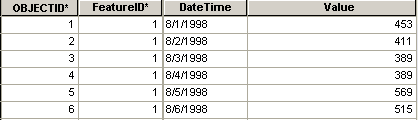
Couches netCDF
Avec les couches netCDF, vous pouvez choisir une dimension pour la visualisation des données. Les valeurs temporelles sont stockées sous forme d'une dimension de la couche netCDF et sont accessibles lors de la définition du champ temporel à utiliser pour l'animation dans l'onglet Temps de la boîte de dialogue Propriétés de la couche. Dès lors qu'un fichier netCDF est ajouté à l'application sous forme de couche, vous pouvez définir les propriétés de temps de la couche dans l'onglet Temps de la boîte de dialogue Propriétés de la couche, puis la visualiser à l'aide du curseur temporel. Pour les couches d'entités netCDF, vous pouvez spécifier le temps de la couche à l'aide d'une dimension temporelle ou de champs attributaires (champs heure de début et/ou heure de fin) qui contiennent les valeurs de temps. Pour les couches raster netCDF, toutefois, vous pouvez spécifier uniquement le temps de la couche à l'aide de la dimension temporelle qui vous permet de parcourir les données au fil du temps.
Couches de suivi
Les couches de suivi sont des couches d'entités utilisées avec l'extension ArcGIS Tracking Analyst. Tracking Analyst fournit des outils pour la création d'une couche de suivi à partir d'une classe d'entités ou d'un fichier de formes. Les couches de suivi sont temporelles et peuvent être visualisées à l'aide du curseur temporel une fois que vous avez défini les propriétés de temps dans l'onglet Temps de la boîte de dialogue Propriétés de la couche. Pour visualiser les couches de suivi avec le curseur temporel, vous devez activer les options pour Conserver cette couche synchronisée avec l'heure de la carte dans l'onglet Temps de la boîte de dialogue Propriétés de la couche
Couche du jeu de données réseau avec données de trafic
L'Extension ArcGIS Network Analyst vous permet d'utiliser les informations historiques de trafic pour modéliser les coûts dynamiques du déplacement sur les éléments du réseau. Ainsi, vos temps de trajet et d'arrivée prévus sont plus fiables et vos itinéraires sont probablement plus rapides, puisqu'ils sont basés sur les temps de trajet historiques.
Les données de trafic historique configurées sur une couche de jeu de données réseau sont temporelles par défaut et peuvent être utilisées pour observer des évolutions du temps de trajet à l'aide du curseur temporel.
Pour en savoir plus sur les jeux de données réseau avec données de trafic
Couches vidéo
L'Extension ArcGIS 3D Analyst vous permet de visualiser des couches vidéo dans ArcGlobe. Les couches vidéo permettent de visualiser des vidéos ayant un emplacement géographique. Parmi les exemples de vidéos de ce type, citons les caméras de circulation, les données météorologiques à grande étendue, une webcam qui indique les conditions de surf, les résultats SIG analytiques dans le temps et les données recueillies par les caméras aéroportées. Ce type de contenu peut être affiché, dans son contexte géographique correct, sous forme de couche vidéo dans ArcGlobe.
Comme beaucoup d'autres sources de données SIG, les couches vidéo disposent d'un composant temporel. Autrement dit, la vidéo a une position et étendue dans le temps. Vous pouvez définir des propriétés de temps pour les couches vidéo dans ArcGlobe sous l'onglet Temps de la boîte de dialogue Propriétés de la couche. Vous pouvez notamment définir des informations, telles que l'heure de début, la durée et le fuseau horaire d'une vidéo. Cela vous donne la possibilité de définir le temps pour des types de vidéos très divers : vidéo de caméra de surveillance en temps réel, vidéo de tendances météorologiques accélérée qui couvre un jour entier, vidéo de simulation géologique qui couvre des milliers d'années.
Pour en savoir plus sur les couches vidéo
Pour en savoir plus sur l'utilisation des couches vidéo et du temps